 五年级下册信息技术教案.docx
五年级下册信息技术教案.docx
- 文档编号:1374621
- 上传时间:2022-10-21
- 格式:DOCX
- 页数:19
- 大小:26.29KB
五年级下册信息技术教案.docx
《五年级下册信息技术教案.docx》由会员分享,可在线阅读,更多相关《五年级下册信息技术教案.docx(19页珍藏版)》请在冰豆网上搜索。
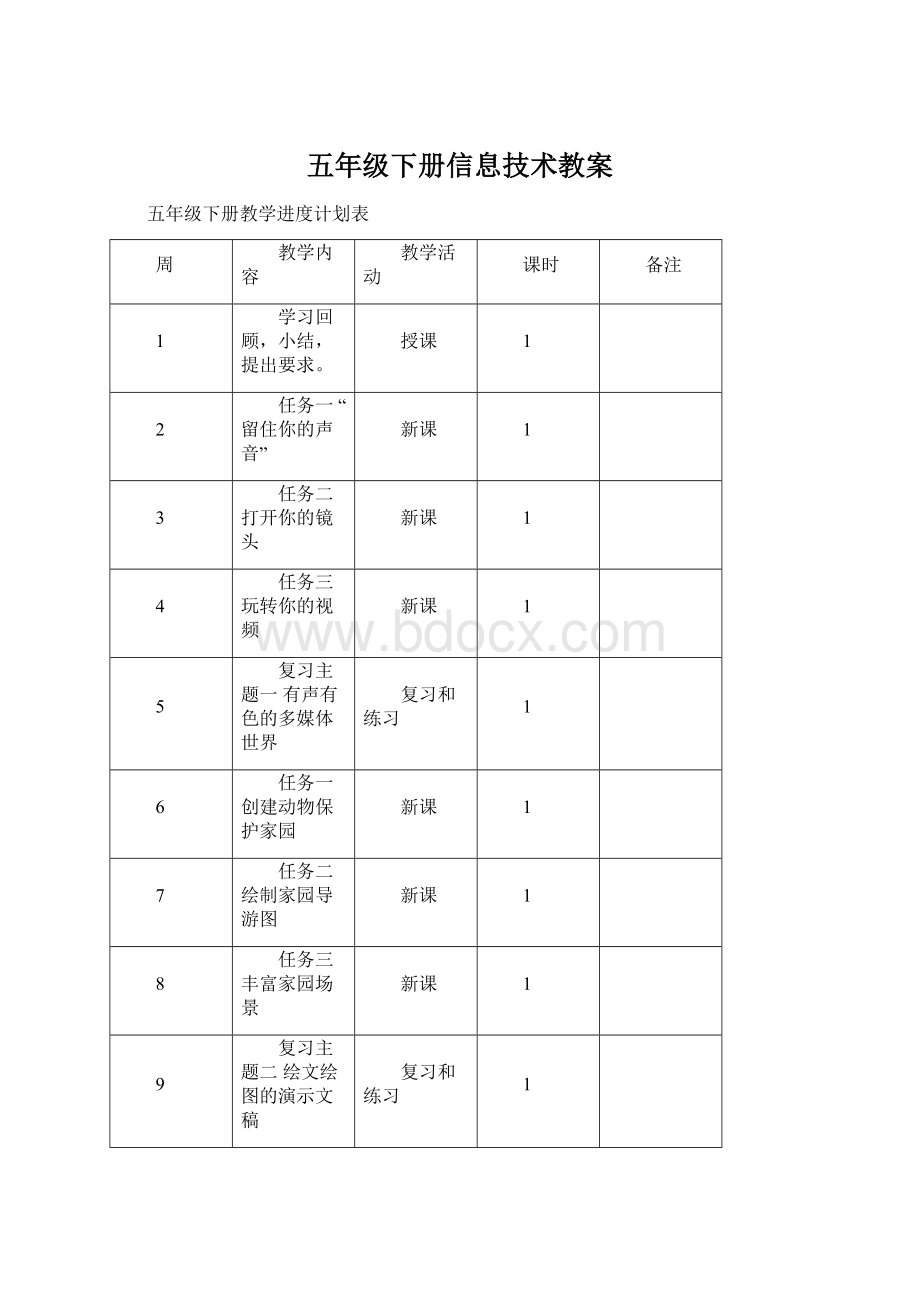
五年级下册信息技术教案
五年级下册教学进度计划表
周
教学内容
教学活动
课时
备注
1
学习回顾,小结,提出要求。
授课
1
2
任务一“留住你的声音”
新课
1
3
任务二打开你的镜头
新课
1
4
任务三玩转你的视频
新课
1
5
复习主题一有声有色的多媒体世界
复习和练习
1
6
任务一创建动物保护家园
新课
1
7
任务二绘制家园导游图
新课
1
8
任务三丰富家园场景
新课
1
9
复习主题二绘文绘图的演示文稿
复习和练习
1
10
主题二练习
练习
1
11
任务一家园风格巧设置
新课
1
12
任务二生动场景妙安排
新课
1
13
任务三精彩纷呈大PK
新课
1
14
复习主题三多姿多彩的展示舞台
复习和练习
1
15
练习主题三
练习
1
16
任务一逛逛BBS
新课
1
17
任务二聊聊感兴趣的话题
新课
1
18
任务三发起BBS讨论新话题
新课
1
19
复习主题四能聊能辨的网络论坛
复习和练习
1
20
期末复习
检测
1
21
期末
检测
1
主题一有声有色的多媒体世界
任务一“留住”你的声音
教学目标:
知识与技能:
使学生学会使用“录音机”录制声音、播放声音和新建、保存声音文件,了解在录音时遇到问题的处理办法。
过程与方法:
通过情境“招聘”活动,激发学生的学习兴趣,通过学生自主看书学习录音机的使用,通过师生互动探究解决录音时遇到的问题,通过小组合作给动画片配音来使学生有目的的使用录音机。
情感与态度:
通过情境“招聘”活动和给动画片配音,培养学生的学习兴趣,让学生享受成就感。
教学重点:
学会使用“录音机”录制声音、播放声音和新建、保存声音文件。
教学难点:
解决在录音时遇到的问题。
教学过程:
一、引入
师:
同学们喜欢看动画片吗?
师:
那我们就一起来欣赏动画片《猫和老鼠》吧。
【放动画片】
师:
大家觉得有趣吗?
如果给《猫和老鼠》加上配音,是不是更加有趣?
那就一起进入我们今天的信息课《“留住”你的声音》。
二、复习
1.情境“招聘活动”贯穿全课
师:
现在就有一个招聘配音演员的活动,大家有没有兴趣参加?
【出示招聘广告内容】
师:
招聘广告上说用什么来录音?
【生:
电脑】
2.复习使用耳麦和电脑调音台
师:
在用电脑录音之前,我们先来回忆一下怎样使用耳麦和电脑的调音台,谁能够示范怎样使用耳麦?
【学生上台示范戴耳麦】
师:
谁能上来演示怎样设置电脑的调音台?
【学生示范设置调音台】
三、初试【学习录音机的使用】
1.打开录音机
师:
耳麦和调音台准备好了,正是“万事俱备,只欠东风”。
我们用什么软件来录音呢?
录音机!
同学们知道录音机藏在哪里吗?
【学生演示打开录音机】
2.看书自学录音机界面
师:
现在就请同学们把你电脑里的录音机请出来,并且翻开课本第3页,对照课本自己了解录音机的界面。
【学生打开录音机,看书自学录音机界面,教师检查学生自学情况】
师:
老师来考考大家学习得怎么样了。
【播放、停止、录音按钮,时间长度,波形显示框】
3.初试,学生初次使用录音机录音
师:
电脑里的录音机和普通录音机的使用方法是一样的。
同学们能不能利用已有的录音知识来使用电脑的录音机录音呢?
录什么呢?
请看初试内容。
【出示初试的内容】
师:
同学们有没有信心通过初试?
在开始录音之前,老师请大家留意中间这个“波形显示框”,看看待会我们录音的时候,它有什么变化。
【学生初次使用录音机录音】
4.讲解使用录音机录音时遇到的问题
(1)波形显示框的作用师:
已经录完音的同学请举手。
师:
同学们在录音时观察到“波形显示框”有什么变化?
生:
有声音录进去直线会变成波浪。
师:
有绿色的波形就表示什么【生:
录音成功】如果一直是直线表示什么?
【生:
录音失败】
(2)录音失败的原因
师:
大家觉得导致录音失败都有哪些原因?
生:
耳麦没有插好,耳麦有问题,调音台没有设置对。
【教师一一讲解针对这些问题的解决办法】
师:
哪位同学能够上来给我们展示录音的过程?
【学生在台上录音,播放学生的录音】
师:
谁来评价一下他的这次录音?
【学生进行评价,教师针对评价进行讲解】
(3)有“噗噗”声
师:
因为我们在录音时,话筒离嘴边太近了,我们说话的气流传到了话筒里,就产生了“噗噗”声。
你有办法减少或消除这种“噗噗”声吗?
生:
让话筒离嘴远一些,靠在嘴边。
(4)裁剪声音
师:
录音超时了怎么办?
我们可以把前面或后面的一段空白录音给剪掉。
这把“剪刀”藏在录音机的菜单里,老师看看谁能发现这把“剪刀”。
【教师示范裁剪声音】
(5)新建声音文件
师:
如果我不满意这次的录音,想重新录怎么办?
【教师示范新建声音文件】
(6)保存声音文件
师:
我们可以多录几遍,把自己认为最满意的一次录音保存起来。
【教师示范保存声音文件】
师:
同学们都明白怎样用电脑来录音了吗?
还有没有什么问题?
5.教师讲解后学生再次使用录音机录音
师:
老师再给大家一次机会,重新录一次初试,希望这一回人人都能过关。
【学生再次使用录音机录音】
师:
恭喜大家通过了初试。
我们把刚才录的声音保存起来,然后再新建一个声音文件,准备进行复试。
【教师演示讲解】
四、复试【有目的的使用录音机】
师:
下面进入复试阶段。
【出示复试内容】
师:
我们先来看看要配音的是什么动画片。
【播放动画片】
师:
动画片里有几个角色?
【生:
三个角色】那我们就组成三人配音团队,先商量好谁给谁配音。
【学生分组商量配音】
师:
让我们再来熟悉一遍动画片的内容,可以一边看一边在小组里进行配音练习。
【再次播放动画片】
师:
这个活动可真有意思,老师也想来参加了。
谁愿意上来跟老师组成一个配音团队。
【请2个学生上台】在团队里,我们要分工合作。
先分工确定好各自的角色,再合作,老师负责开录像、点录音。
【教师示范播放动画片同时录音】【看画面、听录音】
师:
大家觉得老师这个团队配的音怎么样?
【学生评价:
技术操作、配音内容、声像同步】
师:
同学们有没有信心比老师配得更好?
下面我们就三个人一组来配音吧。
【学生三人一组进行配音】
五、展示、评价与小结
师:
哪个小组愿意上来展示你们的风采?
【学生上台表演配音】
师:
大家觉得他们表演得怎么样?
师:
你们觉得他们的配音能通过复试吗?
我们要把录音发到网上,让更多的人来欣赏评分,得分高的团队优先录用。
【教师演示把声音保存,上传到网络】
师:
请同学们把录好的配音保存上传到网上,然后就可以在自己的电脑上欣赏其他小组的作品了。
师:
同学们觉得这节课有意思吗?
这节课你学到了什么?
录音机不仅能用来录音,还能对声音进行简单的编辑,把声音做成很有趣的效果,我们下节课再接着来学习。
板书:
任务二打开你的“镜头”
知识目标:
1.认识数码相机,学会用数码相机拍照;2.了解拍照的基本构图知识;3.能把照片导入计算机,并进行合理的文档管理。
过程与方法:
学习使用数码相机,获取相片的有关信息。
情感与价值观:
通过构图的学习培养一定的审美能力。
教学重点:
数码相机的基本使用和相片的导出。
教学难点:
构图的知识与摄影的一些技巧。
教学方法:
演示,讲授,讨论课时:
1
教学过程:
一、引入:
以前我们学习过信息技术的工具,除了电脑外,数码相机也是常见的获取信息的工具。
它已经深入到千家万户里了,所以我们有必要学习一下。
二、新课
1.数码相机的部件组成
对照这台数码相机,谁能说说有哪些部件?
课文:
P7
小结:
2.数码相机的使用方法
你会简单的使用吗?
学生回答
教师小结:
拍照:
按电源开关——选择“拍摄”模式——选择“自动”——取景构图——对焦(半按快门)——按下快门
查看相片:
选择“查看”——按上下键翻看
3.照片的构图
要想照片拍得好,要学习一下构图法。
课本介绍了一种,请认真阅读。
4.拍摄时的其他技巧
背景光线很强烈怎么办?
晚上拍摄的“红眼”现象如何消除?
5.相片的导出
照完相片后可以把它拿到照相馆去洗。
他会把相片从相机中导出到电脑上去,你会做吗?
教师演示:
USB连线连接电脑和相机——打开相机电源——查看模式——我的电脑——可移动磁盘——复制——粘贴
第二种方法,使用读卡器,教师演示。
6.获取相片拍摄的具体参数
方法:
右键——属性——摘要
7.讲头像照片装换为动漫头像
简单介绍,并留做课后作业。
三、小结
四、板书
任务三、玩转你的视频
知识目标:
1.了解视频的基本知识;2.学会使用视频播放软件;3.学会截取流媒体视频文件。
过程与方法:
探究学习windowsmediaplayer的使用,练习用realmediaeditor截取视频。
情感与价值观:
下载视频的版权保护意识的培养
教学重点:
学习使用一种视频播放器。
教学难点:
一般视频的截取方法
教学方法:
任务驱动,讲授,演示课时:
1
教学过程:
一、引入:
前面讲了图像的获取,看到的照片是静止,今天来看看视频。
二、新课:
1.视频的概念
根据人眼的视觉暂留原理,把静止的多个画面连续出现,看上去象动起来一样。
这样连续的画面叫做视频。
2.常见的视频播放软件
你知道有哪些吗?
3.windowsmediaplayer的使用
(1)打开方法:
(2)文件——打开——选择视频文件——确定
(3)windowsmediaplayer的各种功能:
音量,全屏,快速选择时间。
4.视频文件
哪些是视频文件呢?
看它的文件后缀名。
5.用realmediaeditor截取视频
教师进行演示,并进行小结。
主要是确定节点。
6.知识产权意识的培养
在因特网下载和使用视频、图片、音乐等作品时,要尊重他人的知识产权,注意作品的版权保护,未经许可不得去除获改变任何识别作品、作品作者、对作品拥有任何权利的所有人的信息,和代表此种信息的任何数字或代码,这些信息在作品向公众传播时常常出现。
三、小结
四、板书
五年级下主题二绘文绘图的演示文稿
任务一创建动物保护家园
知识目标:
1.认识PowerPoint软件;2.学会标题幻灯片的制作与修饰;3.掌握演示文稿的保存及软件的退出。
过程与方法:
体验幻灯片的制作过程,认识到常用软件的窗口。
情感态度和价值观:
培养学习信息技术的良好习惯。
教学重点:
标题幻灯片的制作与修饰,文稿的保存。
教学难点:
文本框的三种状态和文本框的简单编辑。
教学方法:
演示,讲授,练习。
课时:
1
教学过程:
一、引入:
经常看老师上公开课,老师一般都会在屏幕上放一些与教学有关的东西给大家看。
这是我们通常所说的幻灯片。
你知道老师是用什么软件做出来的吗?
今天就来学习一下。
二、1.欣赏动物保护家园的ppt
它是由一张张的幻灯片所组成,我们常将这些幻灯片集称为“演示文稿”。
它是office里面的ppt制作的。
2.认识和打开ppt
开始——程序——office2003——PowerPoint2003,就进入了程序。
窗口有:
标题栏、菜单栏、工具栏、视图窗格、幻灯片窗格、备注窗格和状态栏等组成。
注意视图切换按钮的使用,可以有不同的视图方式。
教师演示。
3.标题幻灯片的制作。
在“单击此处添加标题”处,输入“动物保护家园”;
在“单击此处添加副标题”处,输入“制作:
×××”
设置标题和副标题的字体,字号,颜色,是否加粗。
教师演示。
4.文本框的操作
在标题和副标题单击时出现的叫做文本框。
它有三种状态,平常看到的叫一般状态;
- 配套讲稿:
如PPT文件的首页显示word图标,表示该PPT已包含配套word讲稿。双击word图标可打开word文档。
- 特殊限制:
部分文档作品中含有的国旗、国徽等图片,仅作为作品整体效果示例展示,禁止商用。设计者仅对作品中独创性部分享有著作权。
- 关 键 词:
- 年级 下册 信息技术 教案
 冰豆网所有资源均是用户自行上传分享,仅供网友学习交流,未经上传用户书面授权,请勿作他用。
冰豆网所有资源均是用户自行上传分享,仅供网友学习交流,未经上传用户书面授权,请勿作他用。


 (完整word版)信息论与编码期末考试题----学生复习用.doc
(完整word版)信息论与编码期末考试题----学生复习用.doc
 (完整版)固定资产盘点表.xls
(完整版)固定资产盘点表.xls
